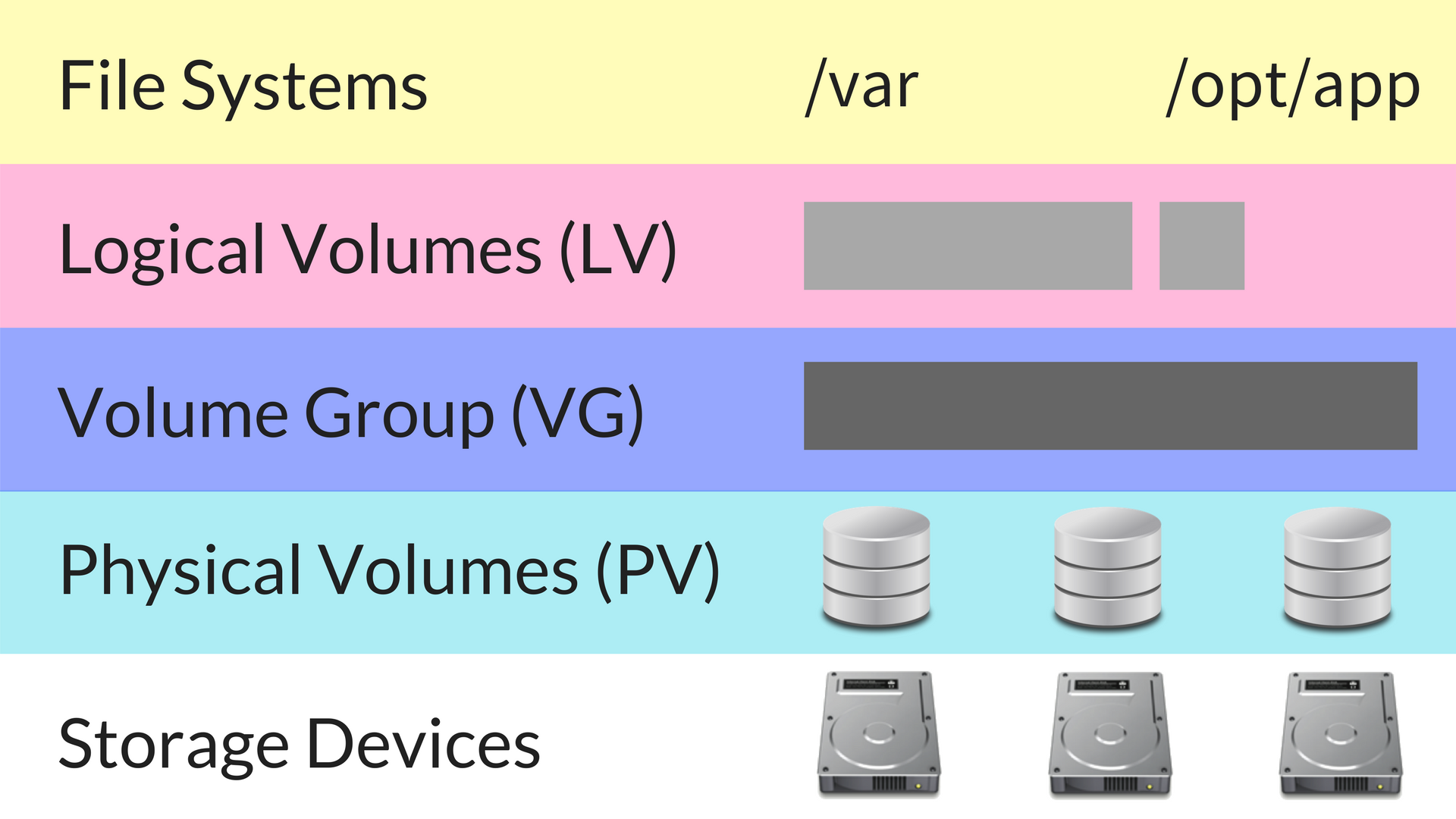Hoy traigo otra cheat sheet, esta vez se trata de una chuleta de comandos git. Para el que haya llegado aquí por casualidad, git es un software de control de versiones muy utilizado no sólo por equipos de desarrollo sino por cualquiera que prefiera trabajar con un repositorio seguro.
En este caso, quiero que le echéis un ojo a esta chuleta; las hay mucho más completas con miles de comandos, pero esta me gusta porque es muy simple y sencilla, y para alguien que está empezando o que sólo hace tareas más básicas, es genial.
No dispongo de la fuente original, ya que esto lo saqué de Pinterest, de una cuenta que sigo, pero si alguien la conoce, que me lo haga llegar y prometo actualizar el post.
Muchas gracias!
miércoles, 20 de febrero de 2019
lunes, 24 de diciembre de 2018
Pinceladas de Docker (IV) - Comandos
Hacía tiempo que quería subir una pequeña receta con los comandos de docker que más utilizo y que pueden ser útiles a alguien, y ya tenía el post escrito cuando he encontrado una sheet que me parece muy útil y totalmente recomendable, muy completa y muy organizada. Así que en lugar de subir mi artículo, os dejo esta sheet que os va a ser mucho más útil.
Si hacéis click sobre la imagen se hace más grande; o podéis descargarlas en formato PDF para tenerlas siempre a mano aquí.
Fuente: Linoxide.Com
lunes, 29 de octubre de 2018
Distribuciones Linux
¿Sabéis cuántas distribuciones linux "oficiales" hay? 10? 20? Pues no, son unas cuantas más...
Os dejo una imagen de la wiki donde están todas las distros, de dónde salieron y las escisiones que se han formado. Podéis acceder a la web aquí
Os dejo una imagen de la wiki donde están todas las distros, de dónde salieron y las escisiones que se han formado. Podéis acceder a la web aquí
sábado, 1 de septiembre de 2018
Ampliar LVM sobre disco virtual (libvirtd) sin GPARTED
Hola! Esta es mi receta para dar de alta discos sin gparted
Espero que os sea de utilidad!
1) Parar servidor y añadir un disco nuevo. Arrancar servidor de nuevo
2) formatearlo (fdisk), añadir partición nueva y darle el formato de "Linux LVM" (8e). Escribir los
cambios en la tabla (w) y salir
root@Server:~# fdisk /dev/sdb
Command (m for help): n
Command action
e extended
p primary partition (1-4)
p
Partition number (1-4): 1
First cylinder (1-2610, default 1): "enter"
Using default value 1
Last cylinder, +cylinders or +size{K,M,G} (1-2610, default 2610): "enter"
Using default value 2610
Command (m for help): t
Selected partition 1
Hex code (type L to list codes): 8e
Changed system type of partition 1 to 8e (Linux LVM)
Command (m for help): w
The partition table has been altered!
Calling ioctl() to re-read partition table.
Syncing disks.
root@Server:~#
Command (m for help): n
Command action
e extended
p primary partition (1-4)
p
Partition number (1-4): 1
First cylinder (1-2610, default 1): "enter"
Using default value 1
Last cylinder, +cylinders or +size{K,M,G} (1-2610, default 2610): "enter"
Using default value 2610
Command (m for help): t
Selected partition 1
Hex code (type L to list codes): 8e
Changed system type of partition 1 to 8e (Linux LVM)
Command (m for help): w
The partition table has been altered!
Calling ioctl() to re-read partition table.
Syncing disks.
root@Server:~#
3) Hacer del nuevo disco un volumen físico (VP)
root@Server:~# pvcreate /dev/sdb1
Physical volume "/dev/sdb1" successfully created
Physical volume "/dev/sdb1" successfully created
4) 'Extender' el volume group (VG) que ya existe (en este caso se llama Mega) añadiéndole el
nuevo disco
root@Server:~# vgextend Mega /dev/sdb1
Volume group "Mega" successfully extended
Volume group "Mega" successfully extended
Para saber cómo se llama el volumen a extender, podéis ejecutar vgdisplay, que muestra todos
los volúmenes definidos
Con pvscan podréis comprobar que el nuevo disco forma parte del volumen al que lo habéis
añadido:
root@Server:~# pvscan
PV /dev/sda5 VG Mega lvm2 [19.76 GiB / 0 free]PV /dev/sdb1 VG Mega lvm2 [19.99 GiB / 19.99 GiB free]
Total: 2 [39.75 GiB] / in use: 2 [39.75 GiB] / in no VG: 0 [0 ]
5) Vamos ahora a ampliar el espacio del disco propiamente dicho; el disco en realidad es un LV
(volumen lógico)
root@Server:~# lvextend /dev/Mega/root /dev/sdb1
Extending logical volume root to 38.90 GiB
Logical volume root successfully resized
Extending logical volume root to 38.90 GiB
Logical volume root successfully resized
y por último, reformateamos el sistema de archivos para que se adapte al nuevo disco:
root@Server:~# resize2fs /dev/Mega/root
resize2fs 1.41.12 (17-May-2010)
Filesystem at /dev/Mega/root is mounted on /; on-line resizing required
old desc_blocks = 2, new_desc_blocks = 3
Performing an on-line resize of /dev/Mega/root to 10196992 (4k) blocks.
The filesystem on /dev/Mega/root is now 10196992 blocks long.
resize2fs 1.41.12 (17-May-2010)
Filesystem at /dev/Mega/root is mounted on /; on-line resizing required
old desc_blocks = 2, new_desc_blocks = 3
Performing an on-line resize of /dev/Mega/root to 10196992 (4k) blocks.
The filesystem on /dev/Mega/root is now 10196992 blocks long.
martes, 24 de julio de 2018
Ampliar LVM sobre disco virtual (libvirtd) usando GPARTED
Hola!
Esta es mi receta para ampliar discos discos virtuales con LVM montado. Espero que os sea útil!
1) parar mv y haz una copia del disco.
2) con el comando vgs vemos que grupos de volumenes existen:
existentes:
6) modificamos el servidor para que arranque desde cd (desde el host):
7) iniciamos de nuevo el servidor, booteará desde la iso de GParted
8) Veremos el nuevo espacio como "unallocated" , lo movemos hasta poder añadirlo al disco que deseemos (el que haga referencia al grupo de volumenes que deseamos ampliar)
9) eliminamos la configuración del servidor para que no vuelva a arrancar desde cd (eliminando lo añadido en el paso 6) y reiniciamos el servidor
10) creamos el nuevo volumen logico, datos2 en este caso y lo asignamos al grupo que deseemos, en este caso vgdata.
11) creamos el sistema de archivos en el volumen logico:
12) modificamos el fichero /etc/fstab para montar la nueva unidad
13) creamos el directorio /datos2 donde se montara el fs
14) montamos el filesystem
Documentación:
http://www.randomhacks.co.uk/how-to-resize-a-qcow2-harddrive-images/
http://www.vilecha.com/hellguest/lvm2_creacion.asp
http://www.naturalborncoder.com/virtualization/2014/12/05/increasing-the-size-of-a-qcow2- image-under-kvm/
https://www.rootusers.com/use-gparted-to-increase-disk-size-of-a-linux-native-partition/
Esta es mi receta para ampliar discos discos virtuales con LVM montado. Espero que os sea útil!
1) parar mv y haz una copia del disco.
2) con el comando vgs vemos que grupos de volumenes existen:
-
VG #PV #LV #SN Attr VSize VFree
vgdata 1 3 0 wz--n- 219,09g 37,44g
vgsys 1 3 0 wz--n- 16,61g 4,00m
-
LV VG Attr LSize Pool Origin Data% Meta% Move Log Cpy%Sync Convert
datos2 vgdata -wi-ao---- 167,00g
home vgdata -wi-ao---- 4,88g
opt vgdata -wi-ao---- 9,77g
root vgsys -wi-ao---- 9,77g
tmp vgsys -wi-ao---- 1,95g
var vgsys -wi-ao---- 4,88g
existentes:
-
PV VG Fmt Attr PSize PFree
/dev/vda2 vgsys lvm2 a-- 16,61g 4,00m
/dev/vda3 vgdata lvm2 a-- 219,09g 37,44g
> qemu-img resize /path/to/server.qcow2 +200GB
6) modificamos el servidor para que arranque desde cd (desde el host):
> virsh edit server > con este comando editamos su configuración
<boot dev='cdrom'/> > añadimos una unidad de cdrom
<boot dev='hd'/>
<disk type='file' device='cdrom'> enlazamos la imagen iso de GParted a la unidad de cdrom
<driver name='qemu' type='raw'/>
<source file='/opt/ISO/gparted-live-0.26.0-2-i686.iso'/>
<target dev='hdc' bus='ide'/>
<readonly/>
<address type='drive' controller='0' bus='1' unit='0'/>
</disk>
<boot dev='cdrom'/> > añadimos una unidad de cdrom
<boot dev='hd'/>
<disk type='file' device='cdrom'> enlazamos la imagen iso de GParted a la unidad de cdrom
<driver name='qemu' type='raw'/>
<source file='/opt/ISO/gparted-live-0.26.0-2-i686.iso'/>
<target dev='hdc' bus='ide'/>
<readonly/>
<address type='drive' controller='0' bus='1' unit='0'/>
</disk>
7) iniciamos de nuevo el servidor, booteará desde la iso de GParted
8) Veremos el nuevo espacio como "unallocated" , lo movemos hasta poder añadirlo al disco que deseemos (el que haga referencia al grupo de volumenes que deseamos ampliar)
9) eliminamos la configuración del servidor para que no vuelva a arrancar desde cd (eliminando lo añadido en el paso 6) y reiniciamos el servidor
10) creamos el nuevo volumen logico, datos2 en este caso y lo asignamos al grupo que deseemos, en este caso vgdata.
> lvcreate --size 167G --name datos2 vgdata
11) creamos el sistema de archivos en el volumen logico:
> mkfs.ext4 /dev/mapper/vgdata-datos2
12) modificamos el fichero /etc/fstab para montar la nueva unidad
> /dev/mapper/vgdata-datos2 /datos2 ext4 defaults 1 2
13) creamos el directorio /datos2 donde se montara el fs
14) montamos el filesystem
> mount -a
Documentación:
http://www.randomhacks.co.uk/how-to-resize-a-qcow2-harddrive-images/
http://www.vilecha.com/hellguest/lvm2_creacion.asp
http://www.naturalborncoder.com/virtualization/2014/12/05/increasing-the-size-of-a-qcow2- image-under-kvm/
https://www.rootusers.com/use-gparted-to-increase-disk-size-of-a-linux-native-partition/
viernes, 8 de junio de 2018
Reducción de discos virtuales con LVM con libvirtd y qemu
Antes de nada, este procedimiento es aplicable a servidores virtualizados con libvirt y que utilizan qemu como KVM. Yo lo he ejecutado sobre RHEL6.x, RHEL7.x y Debian8.x. Se trata de un caso concreto, tal y como se hizo.
> tar -czvf /mnt/server/opt.tgz /opt
> tar -czvf /mnt/server/ihs.tgz /ihs
> tar -czvf /mnt/server/home.tgz /home
Voy a desactivar el VG y lo elimino
Y ahora elimino el disco vda5 del PV, que es el que contiene el VG que acabo de eliminar
Antes de parar el servidor, doy de baja la partición desde fdisk
de qcow2 a raw, porque en formato qcow2 no se pueden hacer resizes
Arranca la máquina de nuevo (2) y empieza a montar de nuevo la estructura.
Creo el nuevo PV
Creo el nuevo VG
Creo los LVs y los formateo (3)
y comenta ahora las unidades. Guarda al salir y reinicia, ya deberías poder entrar en el SO.
(3) Si al crear una nueva partición para vgdata no pueda, prueba a arrancar con una distro Gparted y crea la partición sin problemas.
ANTES DE EMPEZAR, PARA LA MÁQUINA Y HAZ UN BACKUP DE DISCO
Arranca la máquina y para servicios críticos. La información que necesitas tener MUY clara es
- el directorio que voy a reducir y qué volumen lógico es (LV)
- a qué grupo de volúmenes pertenece (VG)
- a qué volumen físico pertenece (PV)
y con toda esta información, puedo ver qué LV/VG/PVs voy a redimensionar. Si no estás familiarizado con el sistema LVM de Linux, por favor, pídele a otra persona que ejecute este proceso.
La estructura del LVM de este servidor es:
[root@server ~]# pvs
PV VG Fmt Attr PSize PFree
/dev/vda3 vgsys lvm2 a-- 29,25g 11,50g
/dev/vda5 vgdata lvm2 a-- 200,00g 12,00g
[root@server ~]# vgs
VG #PV #LV #SN Attr VSize VFree
vgdata 1 3 0 wz--n- 200,00g 12,00g
vgsys 1 3 0 wz--n- 29,25g 11,50g
[root@server ~]# lvs
LV VG Attr LSize Pool Origin Data% Move Log Copy% Convert
lv_home vgdata -wi-ao-- 4,00g
lv_ihs vgdata -wi-ao-- 180,00g
lv_opt vgdata -wi-ao-- 4,00g
lv_root vgsys -wi-ao-- 11,75g
lv_tmp vgsys -wi-ao-- 1,00g
lv_var vgsys -wi-ao-- 5,00g
En este ejemplo, el directorio /ihs se definió muy grande pero ya no se usa tanto espacio, así que tenemos que reducirlo. Los pasos que vamos a dar son los siguientes:
- detectar qué LV hay que reducir → ya lo hemos hecho, el lv_ihs
- detectar en qué VG y PV está alojado → son el vgdata y el /dev/vda5
- hacer un backup de todos los LVs alojados en el VG afectado
- eliminar los LVs, el VG y el PV
- redefinir a nivel de disco las particiones
- recortar el espacio del disco que ya no se va a utilizar y redimensionar el archivo
- montar de nuevo el PV, el VG y los LVs
- volcar el backup
Ahora sí, vamos por partes
Haz una copia del disco. Para la máquina y cópiala con otro nombre
Una vez arranques la máquina de nuevo, para servicios que puedan estar trabajando con los directorios que estén sobre los LVs con los que vamos a trabajar.
Para ver si hay algo en uso (librerías, archivos, lo que sea) yo utilizo el comando lsof de esta manera:
> lsof -l | grep “/ihs”
> lsof -l | grep “/opt”
> lsof -l | grep “/home”
> lsof -l | grep “/opt”
> lsof -l | grep “/home”
Si alguno de estos comandos te devuelve algo, es porque hay algún archivo en uso y es probable que no hayas parado el servicio.
Lanzo los backups; puedo hacer un tgz o un dd; voy a probar con tgz
> tar -czvf /mnt/server/opt.tgz /opt
> tar -czvf /mnt/server/ihs.tgz /ihs
> tar -czvf /mnt/server/home.tgz /home
Después voy a desmontar los LVs y los elimino; aprovecho y comento las unidades en /etc/fstab para que cuando reinicie no tenga problemas
> umount /opt
> umount /ihs
> umount /home
> lvremove /dev/mapper/vgdata-lv_opt
> lvremove /dev/mapper/vgdata-lv_home
> lvremove /dev/mapper/vgdata-lv_ihs
> vi /etc/fstab → y comento las unidades desmontadas
> umount /ihs
> umount /home
> lvremove /dev/mapper/vgdata-lv_opt
> lvremove /dev/mapper/vgdata-lv_home
> lvremove /dev/mapper/vgdata-lv_ihs
> vi /etc/fstab → y comento las unidades desmontadas
Voy a desactivar el VG y lo elimino
> vgchange -a n vgdata
> vgremove vgdata
> vgremove vgdata
Y ahora elimino el disco vda5 del PV, que es el que contiene el VG que acabo de eliminar
> pvremove /dev/vda5
Antes de parar el servidor, doy de baja la partición desde fdisk
> fdisk /dev/vda
Dentro del fdisk con la p veo todas las particiones cómo están definidas. Las tareas que YO tengo que hacer son (es probable que TÚ tengas otras, dependerá de cómo se particionó el disco en su momento)
- eliminar la partición extendida vda5
- eliminar la partición primaria vda4
- añadir una nueva partición vda4 del tamaño que corresponda (1)
- indicar que el formato de la nueva partición vda4 es LVM
(1) El tamaño va a depender del tamaño que le vaya a dar a los nuevos LV; en mi caso, a /opt le damos 4GB, a /home le damos otros 4GB y a /ihs le damos 20GB, que hacen 28GB. Para no pillarme los dedos, voy a definir una partición de 30GB. El tamaño que le voy a dar a la unidad lo hago cuando la creo, y le asigno el tamaño con un +30G
Una vez he guardado los cambios en del fdisk, paro la máquina y redimensiono los discos. Recuerda que tienes que tener espacio para hacerlo; al menos vas a necesitar el mismo espacio que el que ocupa ahora el archivo del disco, como si lo fueras a duplicar.
> qemu-img convert Server.img -O raw Server.raw
de qcow2 a raw, porque en formato qcow2 no se pueden hacer resizes
> qemu-img resize Server.raw 50G → Cambio el tamaño del disco
> qemu-img convert Server.raw -O qcow2 Server.img → Convierto de raw a qcow2. Cuidado en este paso, si lo ejecutas así borrarás el disco original. Apunta a un fichero con otro nombre o en otro directorio
> qemu-img convert Server.raw -O qcow2 Server.img → Convierto de raw a qcow2. Cuidado en este paso, si lo ejecutas así borrarás el disco original. Apunta a un fichero con otro nombre o en otro directorio
Arranca la máquina de nuevo (2) y empieza a montar de nuevo la estructura.
Creo el nuevo PV
> pvscan
> pvcreate /dev/vda4
> pvcreate /dev/vda4
Creo el nuevo VG
> vgcreate vgdata /dev/vda4
Creo los LVs y los formateo (3)
> lvcreate --size 4G -n lv_opt vgdata
> lvcreate --size 4G -n lv_home vgdata
> lvcreate --size 20G -n lv_ihs vgdata
> mkfs.ext4 /dev/vgdata/lv_opt
> mkfs.ext4 /dev/vgdata/lv_home
> mkfs.ext4 /dev/vgdata/lv_ihs
> lvcreate --size 4G -n lv_home vgdata
> lvcreate --size 20G -n lv_ihs vgdata
> mkfs.ext4 /dev/vgdata/lv_opt
> mkfs.ext4 /dev/vgdata/lv_home
> mkfs.ext4 /dev/vgdata/lv_ihs
Descomento el /etc/fstab y monto las unidades
> mount -a
Por último restauro el contenido de las carpetas, muevo el contenido de los backups y los vuelco. Después reinicio el servidor y compruebo que los servicios arrancan correctamente
(2) Llegado a este punto, si no has comentado las unidades en el /etc/fstab cuando hemos eliminado los LVs, ahora la máquina no te va a arrancar. No te preocupes, el problema es que no encuentra las unidades para montarlas; podemos solucionarlo, aunque es un poco lento.
Para solucionarlo arranca con un LiveCD (Knoppix, por ejemplo) y vamos a comentar esas unidades en el /etc/fstab. Una vez arranque, hay que activar el soporte de LVM en Knoppix, así que abre una consola y ejecuta:
> sudo su -
> vgscan --mknodes
> vgchange -ay
> lvscan
> mount /dev/vgsys/lv_root /mnt/
> vi /mnt/etc/fstab
> vgscan --mknodes
> vgchange -ay
> lvscan
> mount /dev/vgsys/lv_root /mnt/
> vi /mnt/etc/fstab
y comenta ahora las unidades. Guarda al salir y reinicia, ya deberías poder entrar en el SO.
(3) Si al crear una nueva partición para vgdata no pueda, prueba a arrancar con una distro Gparted y crea la partición sin problemas.
miércoles, 2 de mayo de 2018
Y vosotros, ¿estáis de acuerdo?
¿Vosotros estáis de acuerdo?
¿Qué distro(s) utilizáis normalmente? ¿Sabíais que existe una distro basada en Hanna Montana? Sí... aquí está el enlace. Ya me contaréis si lo intentáis...
¿Qué distro(s) utilizáis normalmente? ¿Sabíais que existe una distro basada en Hanna Montana? Sí... aquí está el enlace. Ya me contaréis si lo intentáis...
Suscribirse a:
Entradas (Atom)